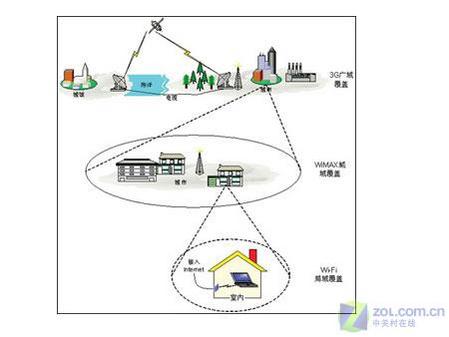|
路由器一个接口对接多个网段(需配合交换机802.1Q VLAN使用) 【应用拓扑结构】  针对上图所示的网络拓扑结构,基本设置步骤如下: (1)路由器添加VLAN 点击“基本设置”---“VLAN设置”,如下图所示。 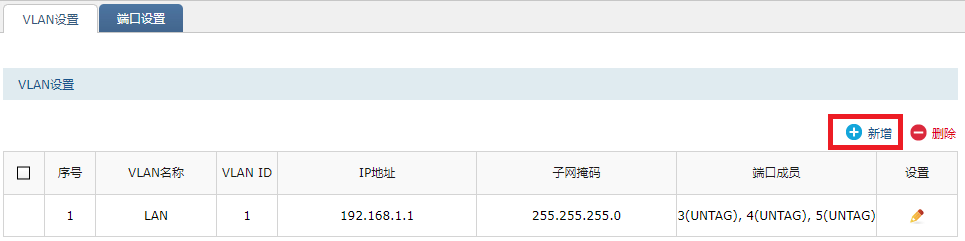 点击“新增”,新增vlan2,并设置相关参数。如下图所示。  VLAN名称:任意填写,本例中为“vlan2”; VLAN ID:设置该VLAN的 ID号,本例中为“2”; IP地址:VLAN接口的IP地址,即内部网络的网关地址,本例为“192.168.2.1”; 子网掩码:VLAN接口的子网掩码,与IP地址组合确定子网的范围,本例为标准C类子网掩码“255.255.255.0”; 管理接口:如果需要通过这个子网访问路由器界面,则勾选,如不需要,可不勾选。 管理端口成员:勾选端口3,出口规则设置为“TAG”; vlan3同理设置。设置完成,如下图所示。  至此VLAN设置完成。 (2)添加新增的VLAN的DHCP服务器 点击“基本设置”---“LAN设置”---“DHCP服务”,如下图所示。 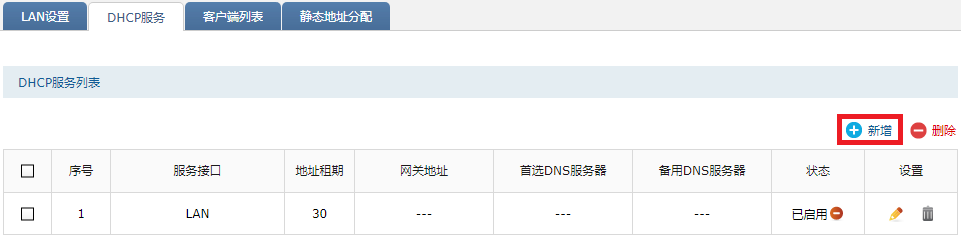 点击“新增”,如下图所示。 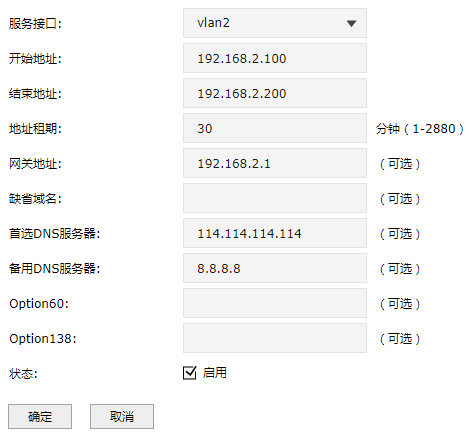 服务接口:选择划分的vlan接口,本例中选择“vlan2”。 开始地址:填写开始地址,如“192.168.2.100”; 结束地址:填写结束地址,如“192.168.2.200”; 网关地址:可不填写,也可以填写,本例中设置“192.168.2.1”; 缺省域名:不填写; 首选DNS:填写当地的宽带线路的首选DNS,本例中设置电信公共DNS服务器IP地址“114.114.114.114”; 备用DNS:填写当地的宽带线路的备用DNS,本例中设置谷歌公共DNS服务器IP地址“8.8.8.8”; Option60:不填写; Option138:不填写; 状态:“勾选”启用。 点击“确定”,添加完成。 vlan3同理设置。设置完成,如下图所示。  至此,路由器划分多网段功能设置完成。接下来配置交换机802.1Q VLAN对接。 (3)交换机802.1Q VLAN设置 打开交换机管理界面,对接路由器的交换机的1号接口的端口类型设置为“TRUNK”,如下图所示。 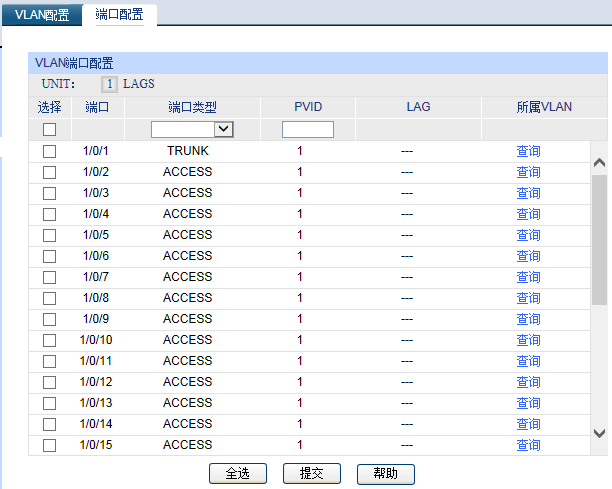 新增vlan2和vlan3,vlan2包含1号和8号接口;vlan3包含1号和12号接口。添加完成,保存配置。如下图所示。 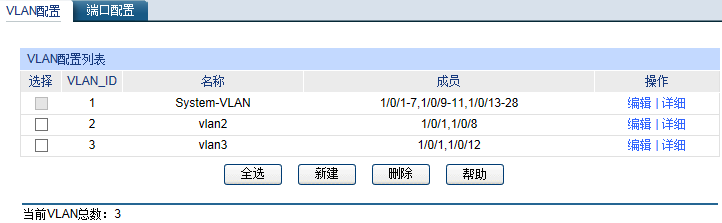 至此设置完毕,电脑接在交换机8号口下的接入交换机,可获取到vlan2网段地址;接在交换机12号口下的交换机,可获取到vlan3网段地址,均可上网。 |